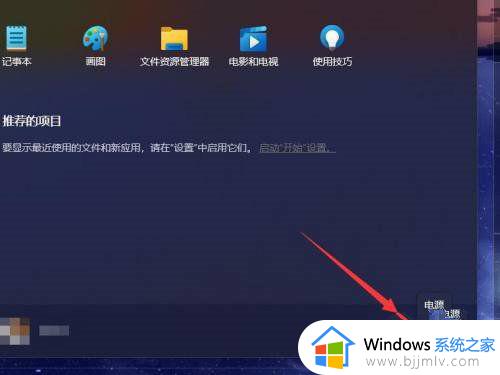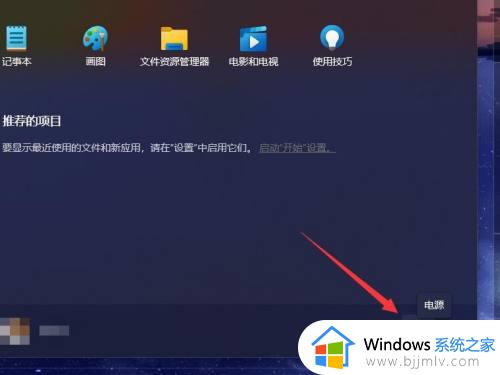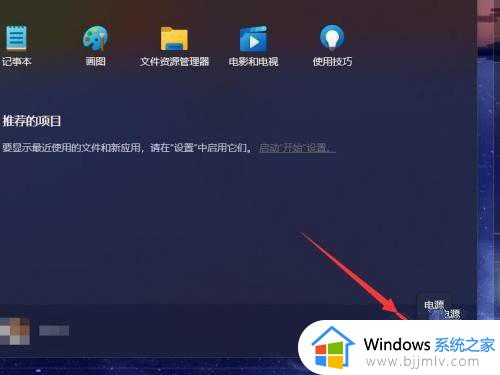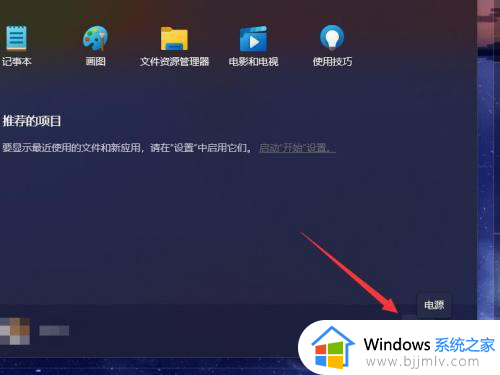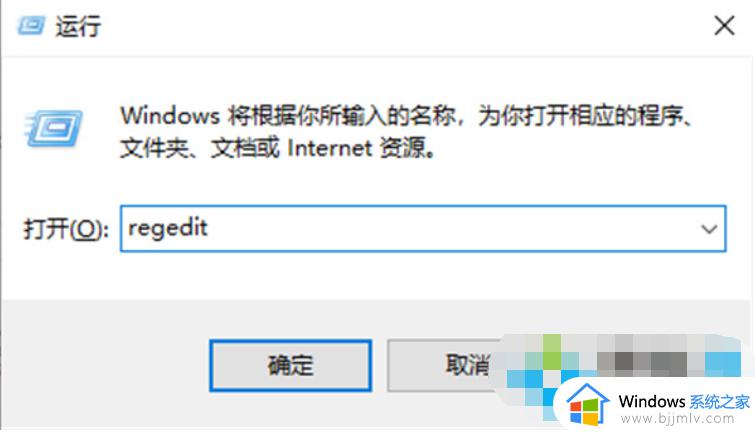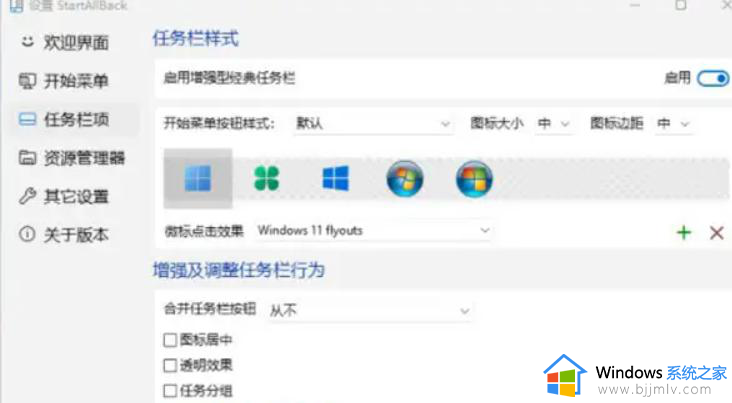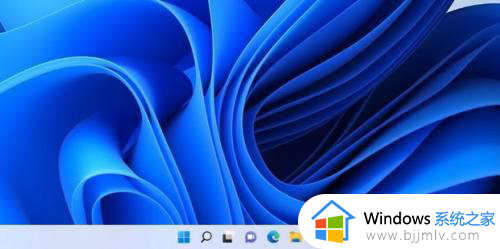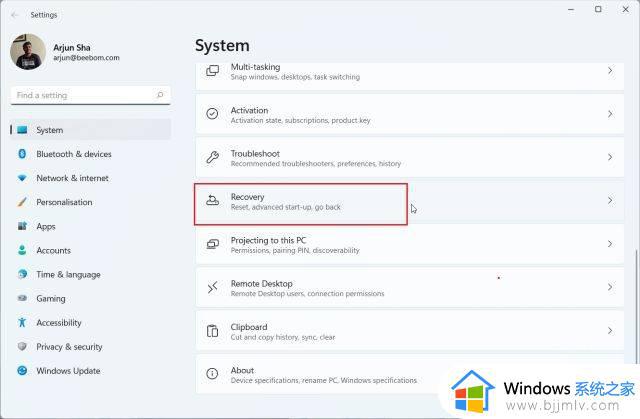win11打开bios设置界面操作步骤 win11怎么进入bios设置界面
有些用户由于升级的win11系统版本不满足操作需求的缘故,因此就想要通过u盘启动盘来实现系统重装,这时我们可以进入win11系统bios界面来实现u盘启动设置,从而实现系统的正常安装,那么win11怎么进入bios设置界面呢?今天小编就给大家分享一篇win11打开bios设置界面操作步骤。
具体方法如下:
1、开启开始菜单,点一下开关电源。
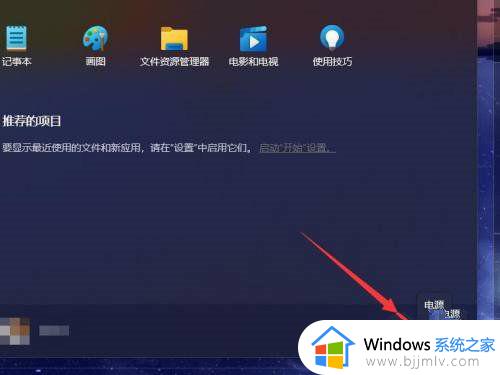
2、点一下选择重启选项来重启计算机。
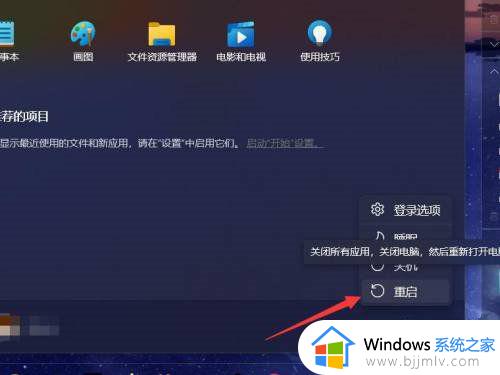
3、当出现主板或计算机品牌时,按住bios快捷键(一般为F2、F10等)。
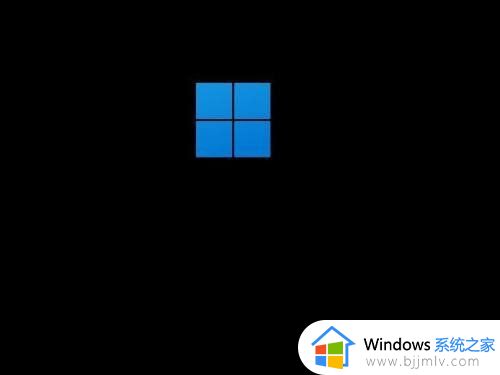
4、等候系统加载完成就可以进到bios界面。
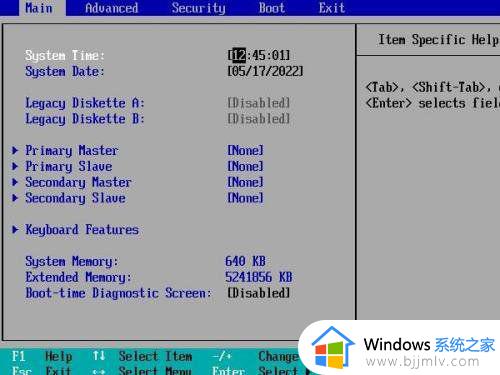
各种各样主板操作步骤
一、技嘉主板主板
1、最先大家开机,在开机logo发生或开机时连续应用键盘“DEL”进到BIOS设置。
2、在bios设置上方菜单栏内寻找“Settings”选项卡。
3、打开settings选项卡后,在下面寻找“Miscellaneous”设置。
4、将这其中的“Intel Platform Trust Technology (PTT)”更改为“Enabled”
5、设置结束后,按住键盘里的“F10”开展保存,再点一下“YES”退出就可以。
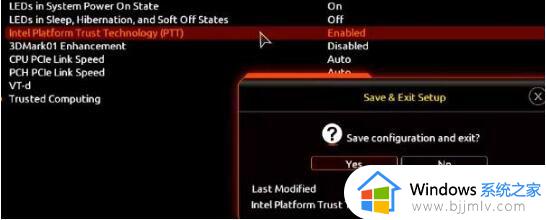
二、asus主板
1、最先重启计算机,在开机时连续敲打键盘“del”进到bios设置。
2、点一下“Advanced Mode”或按“F7”寻找“Advanced”选项。
3、在这其中选择“AMD fTPM configuration”
4、寻找下方把“Selects TPM device”把它设置为“Enable Firmware TPM”
5、在弹出窗口选择“OK”,再点下键盘“F10”开展保存就可以。
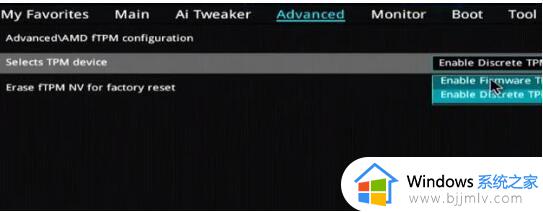
三、华擎主板
1、最先和上边方法一样重启计算机,在开机时连续敲打键盘“del”进到bios设置。
2、点一下“Advanced Mode”或按“F6”寻找“Advanced”选项。
3、寻找并进到“Security”选项卡,寻找这其中的“Intel Platform Trust Technology (PTT)”
4、把它设置为“Enabled” ,然后按照下“F10”键保存退出就可以。
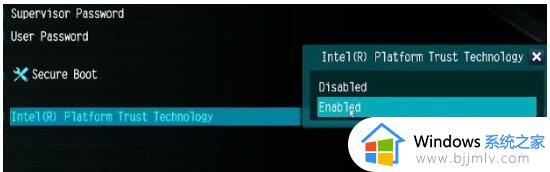
四、铭瑄主板
1、我们首先重启或打开计算机,按键盘里的“F2”进到BIOS设置。
2、在bios中最先点一下下方的“Advanced” 随后寻找下方“Trusted Computing”
3、在这其中寻找“Intel Platform Trust Technology”,选中这将右边值更改成“Enabled”就可以。

五、微星主板
1、第一步大家开启/重启计算机,随后连续轻按“F2”或“Del”键。
2、进到bios设置然后按下键盘里的“F7”进到高端选项设置。
3、然后点一下左边“settings”,寻找这其中的“Security”
4、在security下,寻找并点击查看“Trusted computing”
5、将“AMD fTPM switch”选项更改为“AMD CPU fTPM”
6、最终按住键盘的“F10”保存就可以。
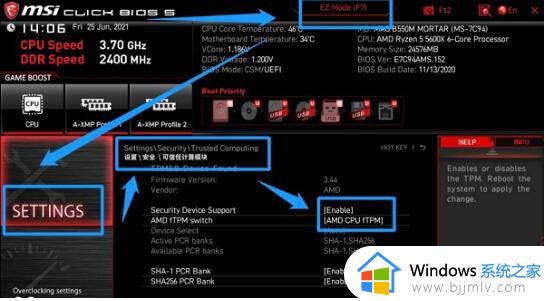
以上就是小编给大家带来的win11打开bios设置界面操作步骤了,还有不清楚的用户就可以参考一下小编的步骤进行操作,希望本文能够对大家有所帮助。